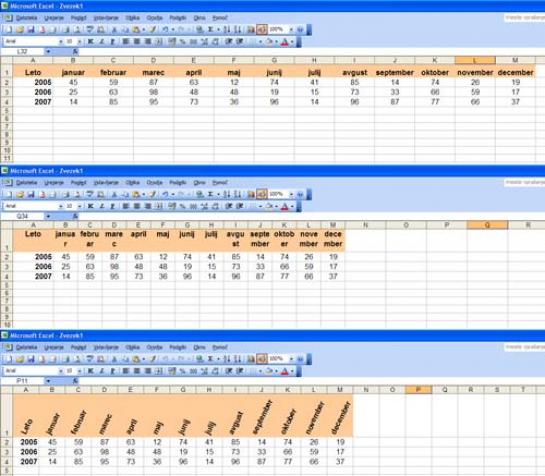
Pa si malce oglejmo to tabelo. Če hočemo videti, celo ugotovimo, da zaseda skoraj celoten zaslon, pri manjših ločljivostih, recimo na prenosniku ali netbooku pa celotne širine tabele niti videti ne moremo. Kaj lahko naredimo? Ena možnost je, da stolpce zožimo tako, da zasedajo le toliko prostora, kot ga potrebujemo. Širina stolpca pa je odvisna od dolžine imena meseca, saj številke zasedajo bistveno manj prostora. Če bomo vse stolpce zožili tako, bomo dobili precejšnjo zmešnjavo, saj bo stolpec za mesec maj izredno ozek, za september ali december pa zelo širok. To pa za opazovanje rezultatov ni najboljše, saj se krepko zmanjša preglednost. Če jo hočemo obdržati, morajo biti stolpci enake širine. Druga možnost je, da ukažemo prelom besedila, s čemer se bodo v našem primeru imena mesecev zapisala v dve ali več vrstic, če bomo stolpce zožili tako, da bo besedilo preširoko. Načeloma je ta rešitev mogoča, a je zoprna, zlasti ko gre pri oznakah za eno samo besedo, kot so naši meseci.
Obstaja pa še ena možnost, ki je pregledna, hkrati pa privarčuje kar precej prostora. Gre za to, da naslovno besedilo napišemo poševno. In kako? Povsem preprosto. Tako v MS Excelu kot v OpenOffice.org Calcu nastavitev poševnega pisanja oziroma usmerjenosti besedila najdemo tako, da najprej označimo celice, ki bi jih radi oblikovali, kliknemo desno tipko in izberemo Oblikuj celice. Odpre se okno, kjer izberemo razdelek Poravnava. V njem je med drugim tudi možnost določanja usmerjenosti besedila oziroma kota, pod katerim bo zapisano. Če ta kot nastavimo nekje med 45 in 85 stopinjami, recimo 65, bo besedilo zapisano tako, da po na eni strani berljivo, po drugi pa ne bo zasedalo preveč prostora. Ko določimo usmerjenost, moramo le še ustrezno nastaviti višino vrstice in širino stolpca in zadeva bo urejena.
Moj mikro, September 2010 | Zoran Banovič |
